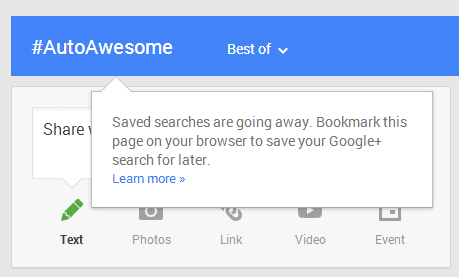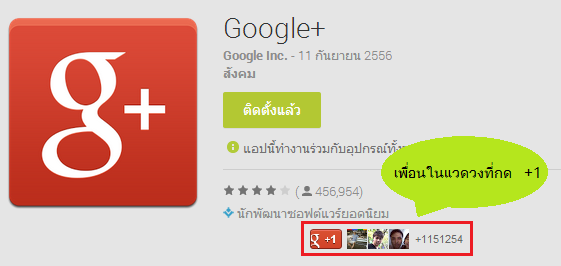Google Sheets
Google Sheets มีสูตรมากมายที่คุณสามารถใช้ในการคำนวณข้อมูลในสเปรดชีตได้ ต่อไปนี้คือตัวอย่างสูตรที่คุณสามารถใช้ใน Google Sheets: SUM() : สูตรนี้ใช้เพื่อรวมค่าของเซลล์ทั้งหมดในแถวหรือคอลัมน์ AVERAGE() : สูตรนี้ใช้เพื่อหาค่าเฉลี่ยของเซลล์ทั้งหมดในแถวหรือคอลัมน์ MAX() : สูตรนี้ใช้เพื่อหาค่าสูงสุดของเซลล์ทั้งหมดในแถวหรือคอลัมน์ MIN() : สูตรนี้ใช้เพื่อหาค่าต่ำสุดของเซลล์ทั้งหมดในแถวหรือคอลัมน์ COUNT() : สูตรนี้ใช้เพื่อนับจำนวนเซลล์ทั้งหมดในแถวหรือคอลัมน์ คุณสามารถใช้สูตรใน Google Sheets ได้หลายวิธี วิธีที่ง่ายที่สุดคือพิมพ์สูตรลงในเซลล์ที่ต้องการ ตัวอย่างเช่น หากคุณต้องการใช้สูตร SUM() เพื่อรวมค่าของเซลล์ทั้งหมดในแถว A คุณจะต้องพิมพ์สูตร SUM(A:A) ลงในเซลล์ A1 คุณยังสามารถใช้กล่องโต้ตอบสูตรเพื่อป้อนสูตรได้ ในการเข้าถึงกล่องโต้ตอบสูตร ให้คลิกที่เซลล์ที่ต้องการแล้วกดปุ่ม F2 กล่องโต้ตอบสูตรจะปรากฏขึ้น คุณสามารถใช้กล่องโต้ตอบสูตรเพื่อป้อนสูตรและดูผลลัพธ์ของสูตรได้ Google Sheets มีสูตรอีกมากมายที่คุณสามารถใช้ในการคำนวณข้อมูลในสเปรดชีตได้ หากคุณต้องการทราบข้อมูลเพิ่มเติมเกี่ยวกับสูตรใน Google She...